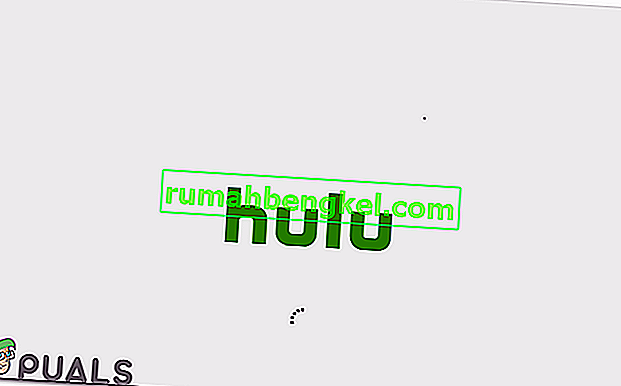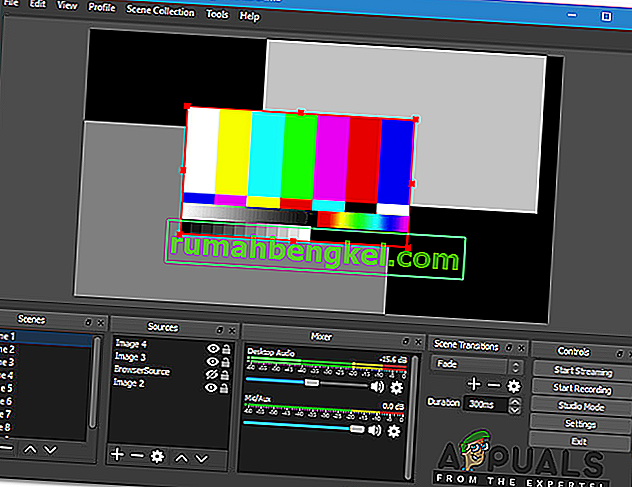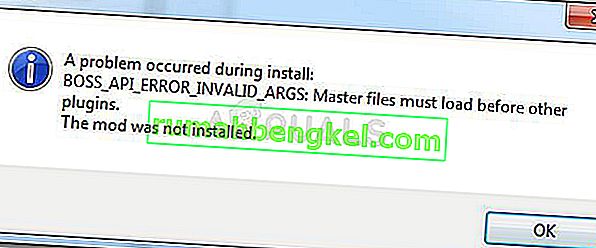Microsoft Wordが文字通り無数の機能をユーザーに提供していることは驚くに値しません。最も人気があり、間違いなくコンピューターやその他すべてにとって最高のワープロです。Microsoft Wordのユーザーは、テキストの変更からグラフィック要素の追加とフォーマット、ドキュメントの背景の色の変更まで、さまざまなもののボートの負荷をカスタマイズできます。はい、そうです。MicrosoftWordでドキュメントを入力している場合、ドキュメントの背景の色を自律させることさえできました。プロの目的で作成されたドキュメントは、カスタムの背景やカスタムの背景色さえ必要とすることはほとんどありませんが、カスタマイズされた背景色には他にもさまざまな用途があり、多くの場合便利です。
Word文書の背景の色を変更することは、Microsoft Wordのすべてのバージョンで可能であり、基本的に同じように機能します(ただし、使用しているWordのバージョンに応じて、プロセスに少しの違いがあります)。ワープロ。さらに、Microsoft Wordが提供する他のほとんどのカスタマイズ機能と同様に、Wordの背景色の変更は非常に簡単な手順です。
Word文書の背景色を変更したい場合は、次の方法で変更できます。
- 背景色を変更するドキュメントを開きます。
- Word 2007またはWord 2010を使用している場合は、Wordのツールバーの[ ページレイアウト ]タブに移動します。一方、Word 2013またはそれより新しいバージョンのWordを使用している場合は、Wordのツールバーの[ デザイン ]タブに移動します。
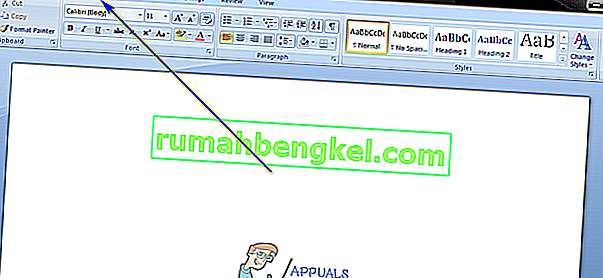
- [ ページの背景]セクションの[ ページの色]をクリックします。
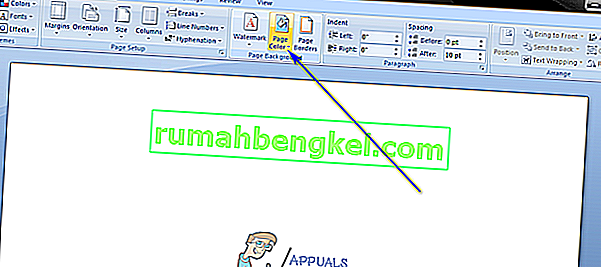
- ドキュメントの背景の色を変更する色を見つけてクリックします。特定の標準色のセット、またはユーザーが使用しているテーマに応じてユーザーごとに異なるテーマ色のセットから選択できます。あなたは、表示および/またはあなた変更することができますテーマをクリックすることで、テーマでテーマの同じのセクションページレイアウトやデザイン ]タブページの色のボタンが中に位置しています。あなたは、あなたが望む色に問題の文書の背景色をクリックするとそれに変更されます。注意:
 パレットに表示される色がどれも好みや興味に合わない場合は、[ その他の色… ]をクリックして、独自の色を作成できます。[ 色]ウィンドウの[ 標準]タブと[ カスタム]タブの両方のツールを使用して、要件を完全に満たす色を作成できます。そのような色に出会ったら、OKをクリックします。
パレットに表示される色がどれも好みや興味に合わない場合は、[ その他の色… ]をクリックして、独自の色を作成できます。[ 色]ウィンドウの[ 標準]タブと[ カスタム]タブの両方のツールを使用して、要件を完全に満たす色を作成できます。そのような色に出会ったら、OKをクリックします。
Word文書の背景にできることは、特定の1つの色で書式を設定することだけではありません。 Word文書の背景にグラデーション、テクスチャ、パターン、またはカスタムイメージ全体を追加することもできます。これを行うには、[ ページの色 ] > [ 塗りつぶし効果… ]をクリックし、使用する塗りつぶし効果のタブに移動し、目的の効果を構成して適用します。 [ ページの色] > [ 色なし ]をクリックするだけで、Word文書の背景色をデフォルトにリセットできます。

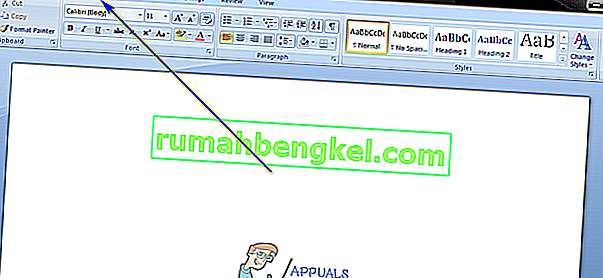
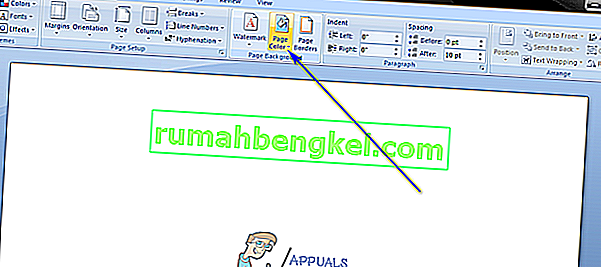
 パレットに表示される色がどれも好みや興味に合わない場合は、[ その他の色… ]をクリックして、独自の色を作成できます。[ 色]ウィンドウの[ 標準]タブと[ カスタム]タブの両方のツールを使用して、要件を完全に満たす色を作成できます。そのような色に出会ったら、OKをクリックします。
パレットに表示される色がどれも好みや興味に合わない場合は、[ その他の色… ]をクリックして、独自の色を作成できます。[ 色]ウィンドウの[ 標準]タブと[ カスタム]タブの両方のツールを使用して、要件を完全に満たす色を作成できます。そのような色に出会ったら、OKをクリックします。